Cómo desactivar o borrar tu ID de Apple desde un ordenador, iPhone o iPad
Aprende cómo desactivar y borrar el ID de Apple completamente desde tu ordenador o desde tu iPhone o iPad.
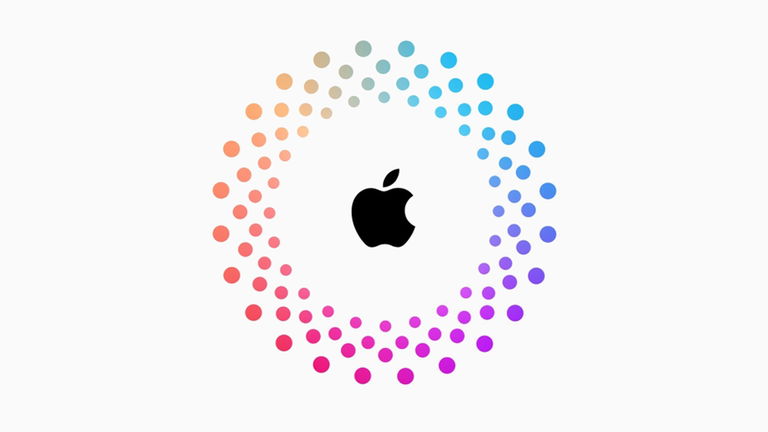
El ID de Apple es el lugar en el que se guarda toda la información de nuestros dispositivos, una cuenta necesaria para que funcione un iPhone, iPad, Mac o Apple Watch. Si has cambiado tu dispositivo de Apple por uno de otra marca y ya no necesitas el ID de Apple tienes dos opciones, desactivar tu cuenta de Apple o borrarla definitivamente.
Son dos pasos diferentes, la primera opción está destinada desactivar tu cuenta de un dispositivo antes de borrarlo y venderlo o cederlo a otra persona, pero mantendrás toda la información de tu cuenta para un futuro. Si te decides por eliminar tu ID de Apple, borrarás tu cuenta y toda la información asociada a ella.
Cómo borrar una cuenta de Apple
Borrar nuestra cuenta de Apple es un paso definitivo que eliminará al completo nuestros datos. Apple nos permite eliminar nuestra cuenta en cualquier momento y se encargará de verificar todo el proceso para evitar solicitudes falsas o erróneas, por lo que deberás confirmar este proceso que puede durar hasta 7 días.
- Accede a la web de privacidad de Apple e inicia sesión con el ID que quieres eliminar.
- Accederás a un panel con varias opciones, abajo del todo está Eliminar cuenta.
- Pulsa sobre "Solicita eliminar tu cuenta".
- Apple te explicará el proceso y te dirá todo lo que supone borrar un ID.
- Abajo en el desplegable elige el motivo por el que quieres borrar tu cuenta de Apple.
- Toca en Continuar y confirma tu decisión.
El proceso para la eliminación de tu ID de Apple ya habrá comenzado. Apple nos dará un código con el que podremos cancelar la eliminación en cualquier momento simplemente contactando con su soporte técnico, tenemos in plazo de unos 7 días.

Borrar el ID de Apple es muy fácil desde cualquier dispositivo
Qué supone borrar una cuenta de Apple
Antes de proceder con la eliminación, debes saber que esto supone que dejarás de poder hacer muchas cosas, Apple las expone en su web de privacidad:
- No podrás acceder a los servicios de Apple ni a tus compras de contenido multimedia y de App Store.
- Tus fotos, vídeos y documentos almacenados en iCloud se eliminarán definitivamente.
- No recibirás los mensajes enviados a tu cuenta a través de iMessage, FaceTime o iCloud Mail.
- No podrás iniciar sesión ni usar servicios como iCloud, Apple Books, App Store, Apple Pay, Mensajes, FaceTime, Buscar o cualquier otra app o servicio que uses con tu ID de Apple.
- Tus datos asociados con los servicios de Apple se eliminarán definitivamente.
- Si estás inscrito en el programa de renovación del iPhone, debes seguir efectuando los pagos por tu dispositivo.
- La eliminación no cancela las reparaciones ni los pedidos de Apple Store. Sin embargo, sí que se cancelarán las citas que tengas programadas en Apple Store. Además, los casos abiertos de Apple Care se cerrarán de forma permanente y no estarán disponibles una vez se haya eliminado la cuenta.
Cómo desactivar una cuenta de Apple de un dispositivo
Otra opción si vas a dejar de usar un dispositivo de Apple es desactivar tu cuenta de ese dispositivo en concreto. Esto es ideal para eliminar toda la información de tu dispositivo y un paso obligatorio antes de vender tu iPhone, iPad, Mac o Apple Watch.
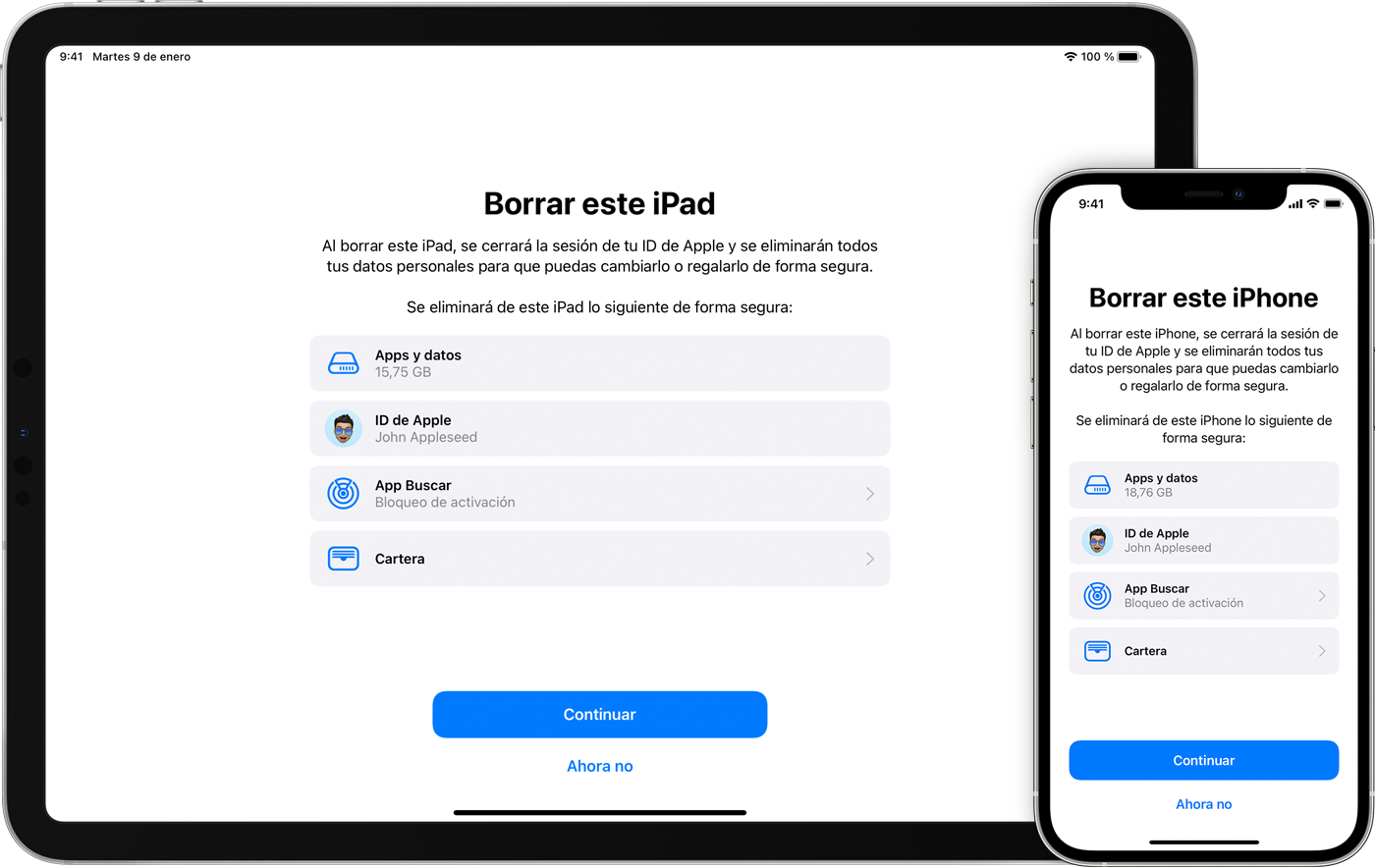
Este es un paso necesario antes de deshacerte de un dispositivo de apple
Como desactivar un ID de Apple del iPhone o el iPad
Este es el proceso para desactivar el ID de Apple de un iPhone o iPad:
- Entra en los Ajustes del iPhone o el iPad.
- En la zona superior toca en tu nombre.
- Desplázate hacia abajo y pulsa Cerrar sesión.
- Introduce la contraseña de tu ID de Apple
- Toca en Desactivar.
Como desactivar un ID de Apple del Apple Watch
En el Apple Watch el proceso es más sencillo, simplemente debes desenlazarlo del iPhone. En todo momento debes mantener el Apple Watch cerca del iPhone mientras desenlazas los dos dispositivos.
- En tu iPhone abre la aplicación Watch.
- Toca Todos los relojes en la esquina superior izquierda.
- Pulsa el botón de información a la derecha del Apple Watch.
- Selecciona Desenlazar Apple Watch.
- Confirma que quieres desenlazar tu Apple Watch e ingresa la contraseña de tu ID de Apple si es necesario.
Como desactivar un ID de Apple del Mac
Desde el Mac el proceso es similar al que encontramos en el iPhone o el iPad, sigue estos pasos:
- Entra en Preferencias del sistema, puedes hacerlo desde el menú .
- Arriba a la derecha toca en ID de Apple.
- Pulsa sobre Vision general.
- Toca en Cerrar sesión y confirma el proceso.
Siguiendo estos pasos podrás borrar definitivamente o desactivar tu cuenta de Apple de cualquier dispositivo en apenas unos minutos. Además, también sabes las consecuencias que tiene hacerlo.
Puedes seguir a iPadizate en Facebook, WhatsApp, Twitter (X) o consultar nuestro canal de Telegram para estar al día con las últimas noticias de tecnología.